Si vous avez essayé d'exécuter un script ou d'accéder à un fichier sur votre Mac et rencontré une erreur "Permission denied", vous avez probablement reçu des conseils impliquant la commande chmod.
La commande chmod, abréviation de change mode, est un outil puissant utilisé dans les systèmes d'exploitation basés sur Unix comme macOS pour gérer les permissions de fichiers et répertoires. Définir correctement les permissions aide à s'assurer que vos fichiers sont sécurisés, exécutables lorsque nécessaire, et protégés contre les accès non autorisés.
Que fait la commande chmod
Sous macOS, chaque fichier et répertoire a des permissions associées qui déterminent qui peut les lire, écrire ou les exécuter, également appelées permissions RWX. Ces permissions sont divisées en trois groupes d'utilisateurs:
- Propriétaire – l'utilisateur qui possède le fichier.
- Groupe – les utilisateurs qui font partie du groupe du fichier.
- Autres – tous les autres utilisateurs.
Chaque groupe a: r pour lire, w pour écrire, et x pour exécuter.
Par exemple, exécuter ls -l dans le terminal pourrait retourner quelque chose comme ceci: -rwxr-xr--
Ce résultat montre que le propriétaire a les permissions de lecture, écriture, et d'exécution; le groupe a lecture et exécution; les autres ont seulement lecture.
Syntaxe de la commande chmod
La syntaxe de base de la commande chmod sur Mac est chmod [options] mode fichier.
[Ici, mode définit les nouvelles permissions; fichier est le nom du fichier ou répertoire, et les options (optionnelles) incluent des drapeaux comme -R pour des modifications récursives.]
Il existe deux modes: Mode symbolique et Mode numérique.
Mode symbolique de la commande chmod:
| u = utilisateur (propriétaire) |
| g = groupe |
| o = autres |
| a = tous |
Exemples:
chmod u+x script.sh → ajoute la permission d'exécution pour le propriétaire.
chmod go-r fichier.txt → enlève la permission de lecture du groupe et des autres.
Mode numérique de la commande chmod:
Chaque chiffre représente les permissions pour l'utilisateur, le groupe, et les autres:
| 7 = lire + écrire + exécuter |
| 6 = lire + écrire |
| 5 = lire + exécuter |
| 4 = lire |
| 0 = pas de permissions |
Exemple:
chmod 755 script.sh → permissions complètes pour le propriétaire, lecture et exécution pour les autres.
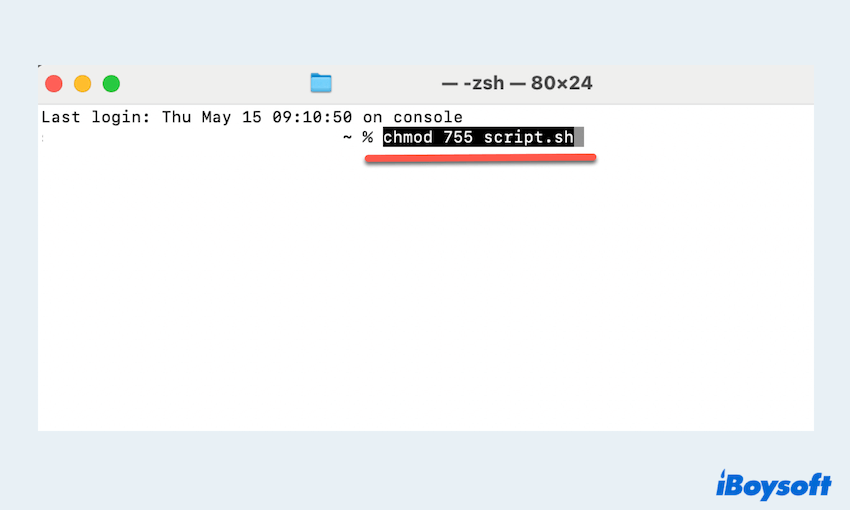
Avez-vous compris la fonction de la commande chmod? Veuillez partager notre publication.
Exemples et explications courants de chmod
Voici quelques commandes chmod fréquemment utilisées sur Mac:
| Commande | Signification |
| chmod +x fichier.sh | Ajoute la permission d'exécution pour tous les utilisateurs |
| chmod 755 fichier.sh | Propriétaire: lecture/écriture/exécution; Autres: lecture/exécution |
| chmod 644 fichier.txt | Propriétaire: lecture/écriture; Autres: lecture seule |
| chmod 700 fichier.sh | Seul le propriétaire peut lire/écrire/exécuter |
| chmod -R 755 dossier/ | Applique les permissions 755 de manière récursive à tous les contenus du dossier |
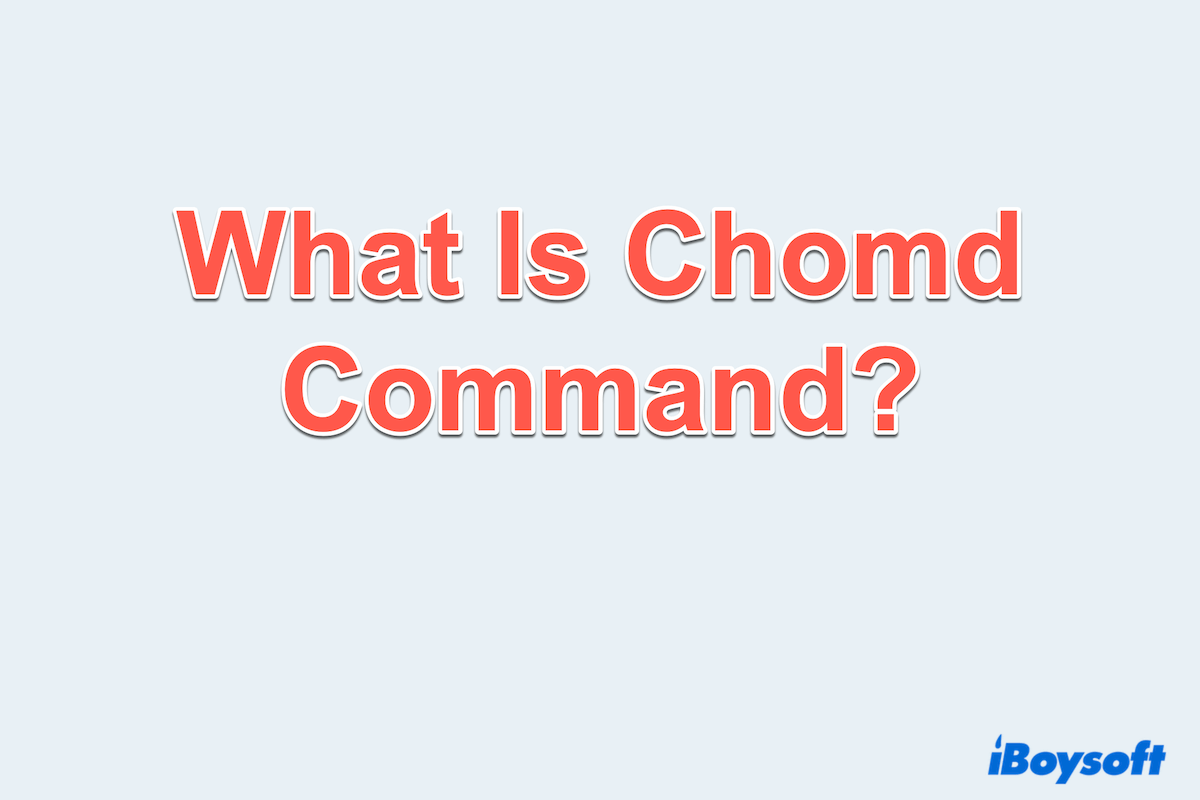
Comment utiliser les commandes Chmod sur Mac
Apprenons comment utiliser la commande chmod sur votre Terminal Mac:
Remarque: Vérifiez toujours les permissions que vous définissez pour éviter de donner accès à des utilisateurs non autorisés, surtout lorsque vous utilisez chmod 777.
Parfois, vous pouvez rencontrer plusieurs problèmes de commandes chmod, vous pouvez:
La commande chmod est un outil essentiel pour tout utilisateur utilisant le Terminal Mac pour contrôler les permissions des fichiers et des répertoires. En le comprenant, vous pouvez maintenir un environnement sécurisé et fonctionnel sur votre Mac.
Veuillez partager cette publication avec plus d'utilisateurs.